Win10系统关闭msiexec.exe进程怎么操作?在win10系统当中,msiexec.exe是系统的程序文件,主要是用来给windows安装新程序,当我们使用update安装更新或者安装一些软件的时候,msiexec.exe经常就会出现,而且占用的内存不较大,等到我们安装完成之后,这个进程依然存在,我们就可以手动关闭msiexec.exe进程,那么win10系统怎么关闭msiexec.exe进程呢?下面小编就为大家带来win10系统关闭msiexec.exe进程的操作方法,一起来看看吧!

Win10系统关闭msiexec.exe进程操作步骤
1、按下【Win+R】打开运行输入:services.msc 点击确定打开服务;
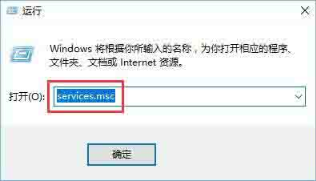
2、在服务界面找到Windows Installer;
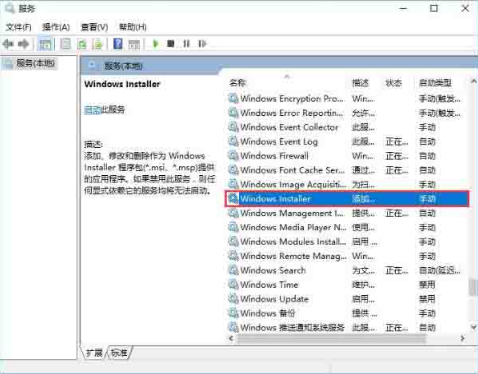
3、双击打开Windows Installer,,将启动类型改成手动,点击停止-应用-确定 完成!
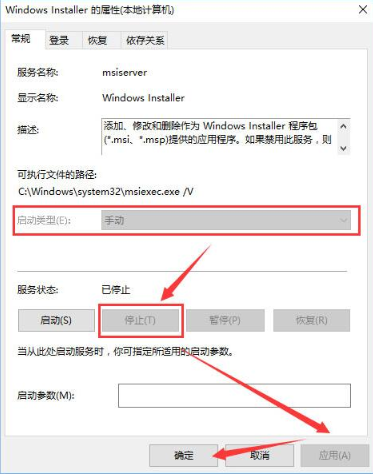
以上就是【Win10系统关闭msiexec.exe进程怎么操作-Win10系统关闭msiexec.exe进程操作步骤】全部内容了,更多精彩教程尽在本站!
以上是Win10系统关闭msiexec.exe进程怎么操作的详细内容。更多信息请关注PHP中文网其他相关文章!

热AI工具

Undresser.AI Undress
人工智能驱动的应用程序,用于创建逼真的裸体照片

AI Clothes Remover
用于从照片中去除衣服的在线人工智能工具。

Undress AI Tool
免费脱衣服图片

Clothoff.io
AI脱衣机

AI Hentai Generator
免费生成ai无尽的。

热门文章

热工具

SublimeText3 英文版
推荐:为Win版本,支持代码提示!

mPDF
mPDF是一个PHP库,可以从UTF-8编码的HTML生成PDF文件。原作者Ian Back编写mPDF以从他的网站上“即时”输出PDF文件,并处理不同的语言。与原始脚本如HTML2FPDF相比,它的速度较慢,并且在使用Unicode字体时生成的文件较大,但支持CSS样式等,并进行了大量增强。支持几乎所有语言,包括RTL(阿拉伯语和希伯来语)和CJK(中日韩)。支持嵌套的块级元素(如P、DIV),

MinGW - 适用于 Windows 的极简 GNU
这个项目正在迁移到osdn.net/projects/mingw的过程中,你可以继续在那里关注我们。MinGW:GNU编译器集合(GCC)的本地Windows移植版本,可自由分发的导入库和用于构建本地Windows应用程序的头文件;包括对MSVC运行时的扩展,以支持C99功能。MinGW的所有软件都可以在64位Windows平台上运行。

SublimeText3汉化版
中文版,非常好用

SublimeText3 Mac版
神级代码编辑软件(SublimeText3)





